Snapchat si è evoluto da una semplice app per la condivisione di foto a una piattaforma di social media multiforme sin dalla sua introduzione nel 2011. Una delle sue recenti aggiunte è il chatbot basato sull'intelligenza artificiale. La mia intelligenza artificiale. Ha scatenato un’ondata di malcontento tra gli Snapchatter. Mentre alcuni utenti potrebbero trovare questa funzionalità intrigante, altri potrebbero preferire rimuoverla dal feed della chat. Questo post ti guiderà a saperne di più sulla nuova funzionalità. Inoltre, puoi ottenere una guida dettagliata su come sbarazzarsi della mia intelligenza artificiale su Snapchat.
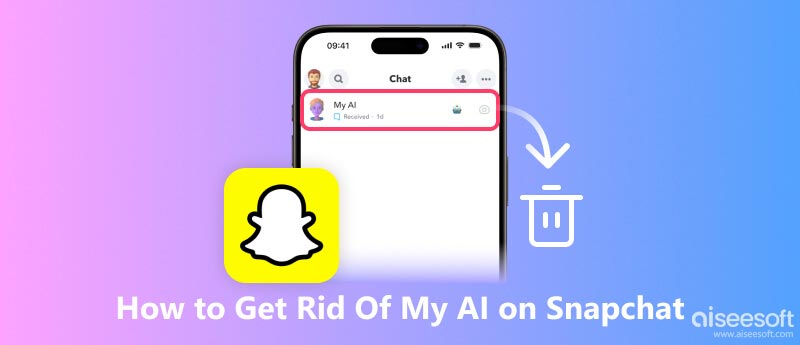
My AI è una funzionalità chatbot su Snapchat basata sulla tecnologia ChatGPT di OpenAI. È progettato per fornire agli utenti un'esperienza personalizzata e coinvolgente. La mia intelligenza artificiale su Snapchat era originariamente disponibile per $ 3.99 al mese per gli abbonati Snapchat Plus. Ora tutti gli Snapchatter possono accedere e utilizzare il chatbot gratuitamente.
Similmente a ChatGPT, Bing Chat e altri chatbot AI, My AI su Snapchat può fornire informazioni pertinenti e utili, tra cui notizie, meteo, luoghi nelle vicinanze e aggiornamenti sportivi. Può anche essere utilizzato per tradurre lingue, rispondere a domande e persino generare formati di testo creativi di contenuti testuali, come e-mail, lettere, poesie, copioni, brani musicali e altro ancora.
Per accedere a My AI su Snapchat, puoi aprire l'app Snapchat e scorrere verso sinistra dal Telecamere schermata per accedere alla scheda Chat. La mia IA verrà visualizzata come conversazione fissata in cima all'elenco delle chat. Tocca il nome o l'icona della mia AI per avviare una conversazione. Se non vedi La mia AI, prova ad aggiornare la tua app Snapchat.
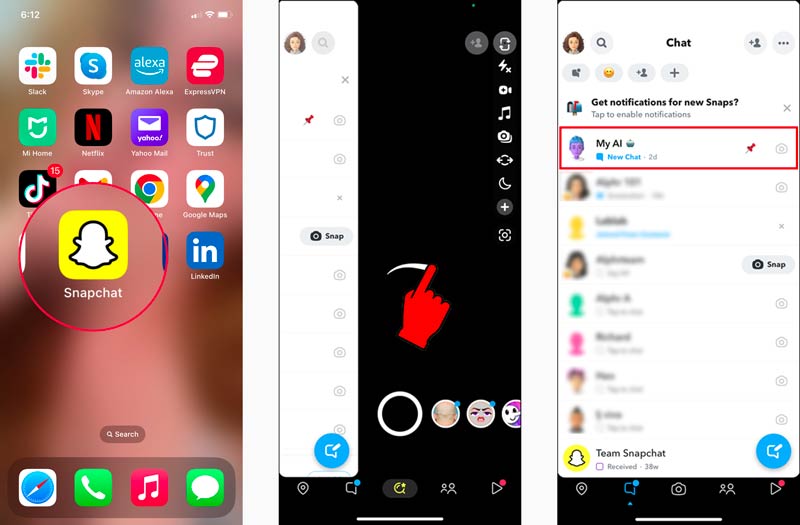
È importante notare che My AI è ancora in fase di sviluppo e viene costantemente migliorata. Se non sei sicuro che ti piaccia My AI, puoi sempre provarlo e vedere cosa ne pensi.
Come accennato in precedenza, la mia intelligenza artificiale ha avuto reazioni contrastanti dopo la sua introduzione. Alcuni utenti lo hanno trovato utile e coinvolgente, mentre altri lo hanno trovato invadente e fastidioso. Se non ti piace, puoi scegliere di eliminarlo dal tuo feed di chat.
La verità è che non puoi rimuovere completamente My AI da Snapchat. Puoi invece sbloccarlo dal feed della chat in modo che non venga più visualizzato in cima all'elenco. Segui questi passaggi di seguito per sbloccare rapidamente My AI su Snapchat.
Apri l'app Snapchat e scorri verso sinistra dalla schermata Fotocamera per accedere a Chat schermo. Scorri l'elenco delle chat fino a trovare la chat My AI.
Tieni premuta la chat My AI finché non viene visualizzato un menu. Selezionare Impostazioni della Chat dal menu che è apparso. Nelle Impostazioni chat, tocca Cancella dal feed chat per rimuovere My AI dal tuo feed di chat.
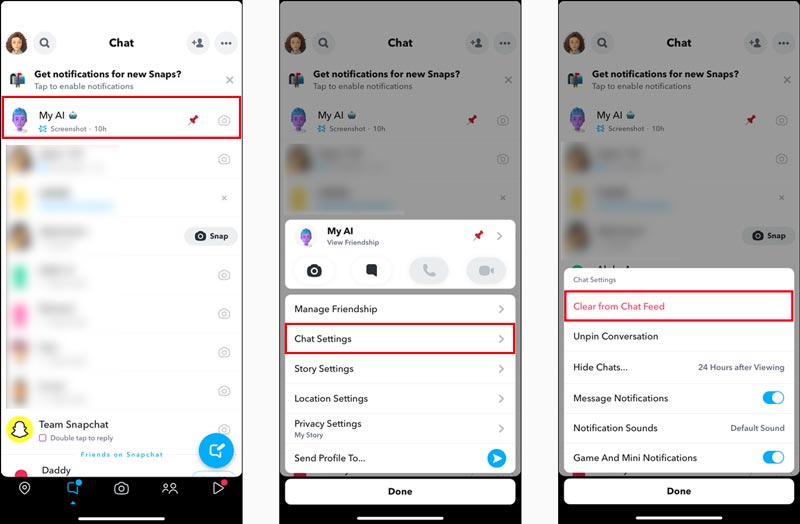
Se sei abbonato a Snapchat+, puoi toccare il Snapchat + banner situato nella schermata del tuo profilo. Nella sezione La mia intelligenza artificiale, attiva/disattiva La mia intelligenza artificiale da Appuntato a Sbloccato.
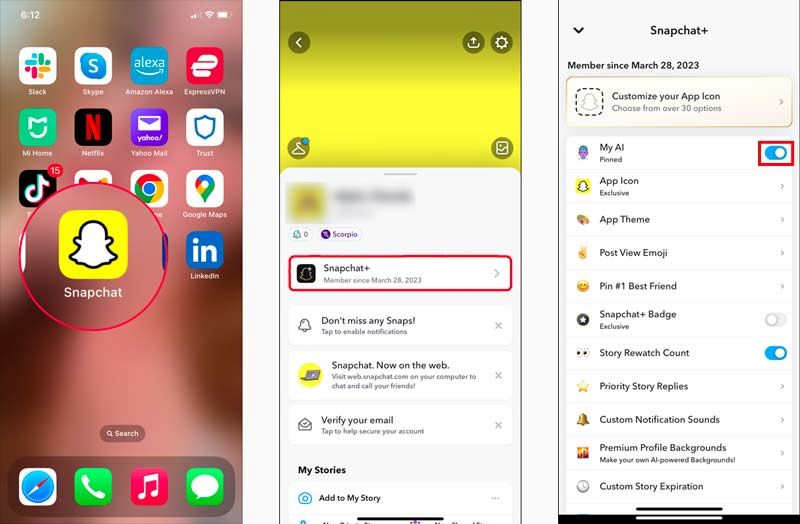
Apri Snapchat e tocca l'icona del tuo profilo nell'angolo in alto a sinistra per accedere al tuo Profilo schermo. Quindi, tocca l'icona a forma di ingranaggio nell'angolo in alto a destra per aprire il file Impostazioni profilo menu.
Scorri fino a Controlli sulla privacy e tocca la sezione. Nella sezione Controlli sulla privacy, trova e tocca Cancella i dati opzione. Scorri fino in fondo e tocca Cancella le mie query sulla chat AI pulsante.
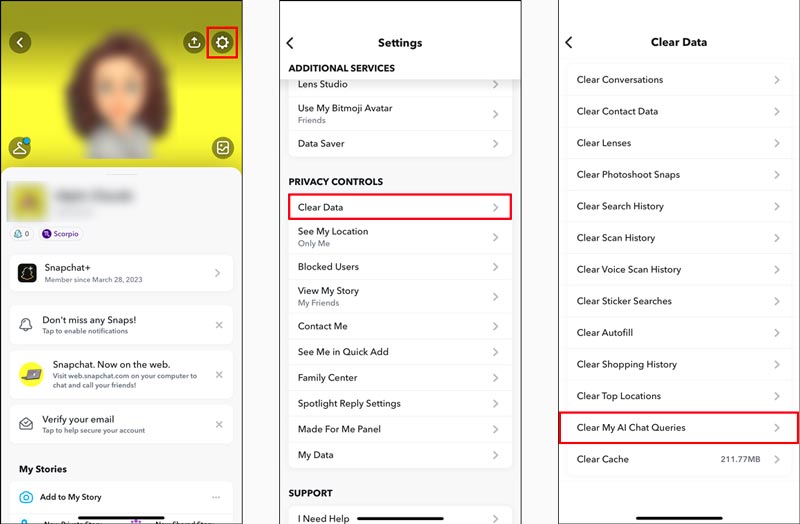
Clicca il Confermare pulsante per avviare il processo di cancellazione dei dati. Una volta completato il processo, riceverai un messaggio di conferma che indica che i tuoi dati My AI sono stati cancellati con successo.
Apri Snapchat e scorri verso sinistra dalla schermata Fotocamera per accedere alla schermata Chat. Scorri l'elenco delle chat fino a trovare la chat My AI.
Tieni premuta la chat My AI finché non viene visualizzato un menu. Scegliere Impostazioni della Chat dal menù. Nelle Impostazioni chat, tocca Chiara conversazione per rimuovere tutti i messaggi scambiati con My AI.
Apparirà una finestra pop-up che ti consentirà di scegliere l'intervallo di eliminazione. Seleziona il Cancella recenti opzione per cancellare solo i contenuti condivisi con My AI nelle ultime 24 ore. premi il Cancellare pulsante per confermare la cancellazione dei dati.
La mia intelligenza artificiale è una nuova funzionalità sperimentale su Snapchat. Pertanto, potresti riscontrare alcuni problemi durante l'utilizzo. Questa parte discuterà alcuni problemi comuni di My AI e fornirà suggerimenti efficaci per risolverli.
La mia IA non è ancora disponibile per tutti gli utenti di Snapchat. Attualmente è disponibile per gli utenti di Stati Uniti, Canada, Regno Unito, Francia, Germania, Spagna, Australia e Nuova Zelanda. Se non ti trovi in uno di questi paesi, non potrai accedere a My AI.
Inoltre, My AI è ancora in fase di sviluppo e non è sempre disponibile per tutti gli utenti che si trovano nei paesi idonei. Se non riesci ad accedere a My AI, è possibile che Snapchat stia riscontrando difficoltà tecniche o che non sia ancora disponibile nella tua regione.
Se My AI dice che è occupato, significa che la funzione è molto richiesta e non è in grado di rispondere immediatamente alla tua richiesta. Il problema può verificarsi per diversi motivi, ad esempio un numero elevato di utenti che tentano di accedere a My AI contemporaneamente o un problema tecnico con la funzionalità.
Quando la mia IA dice che è occupato, puoi attendere qualche minuto e riprovare. Chiudi e riapri l'app Snapchat o scegli di riavviare il dispositivo. Controlla la connessione Internet e assicurati di avere una rete buona e stabile. Inoltre, puoi svuotare la cache e i dati di Snapchat e verificare la disponibilità di aggiornamenti per l'app Snapchat.
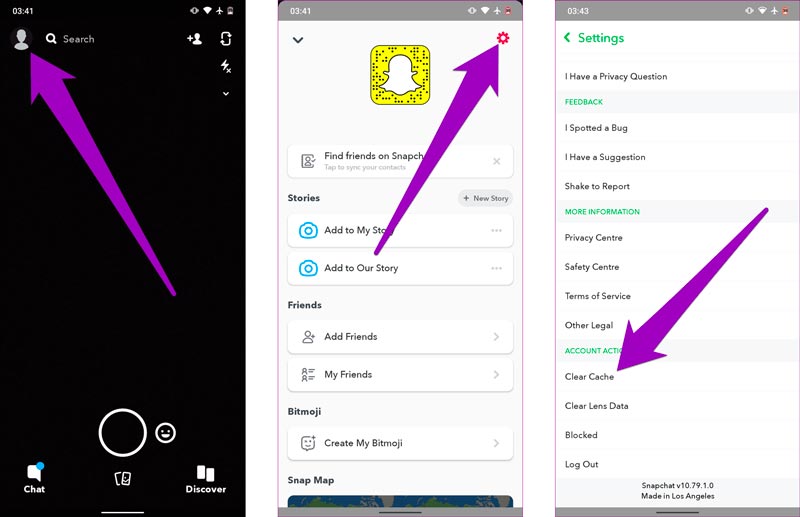
Se Snapchat si arresta in modo anomalo dopo aver rimosso My AI, è probabile che si sia verificato un problema tecnico temporaneo nell'app. Ciò può accadere se l'app non è in grado di rimuovere correttamente My AI dai tuoi dati. Puoi provare a utilizzare i passaggi comuni di risoluzione dei problemi riportati sopra per risolvere il problema. Inoltre, puoi disinstallare e reinstallare l'app Snapchat.
Ripristino del sistema iOS Aiseesoft è un potente strumento di riparazione che può essere utilizzato per risolvere molti problemi di My AI e Snapchat. Ecco alcuni dei problemi comuni di My AI e Snapchat che Aiseesoft iOS System Recovery può risolvere:

Scarica
Ripristino del sistema iOS: risolvi i problemi di Snapchat My AI
Sicuro al 100%. Nessuna pubblicità.
Sicuro al 100%. Nessuna pubblicità.
Scarica e installa Aiseesoft iOS System Recovery sul tuo computer e collega il tuo dispositivo ad esso. Come puoi vedere, ti consente di risolvere facilmente molti problemi diversi. Fare clic su Start ed effettuare la connessione correttamente.

Una volta riconosciuto il dispositivo, seleziona Modalità standard opzione e fare clic su Confermare pulsante. Questa opzione di riparazione risolverà i problemi di Snapchat My AI senza perdere dati.

iOS System Recovery ti consente di eseguire il downgrade o l'aggiornamento della versione del sistema in base alle tue esigenze. Scegli la versione che preferisci in base al tuo dispositivo e scarica il relativo pacchetto firmware.

Una volta scaricato, il firmware inizierà a riparare il tuo dispositivo e riporterà l'app Snapchat alla normalità. Una volta completata la riparazione, il tuo dispositivo si riavvierà e dovresti essere in grado di utilizzare My AI e Snapchat senza problemi.
Se riscontri ancora problemi con My AI su Snapchat, puoi contattare il supporto Snapchat per ricevere assistenza. Puoi aprire l'app Snapchat, toccare il pulsante del tuo profilo, aprire il Impostazioni profilo menu, scorrere verso il basso fino al Assistenza sezione e toccare Ho bisogno di aiuto.
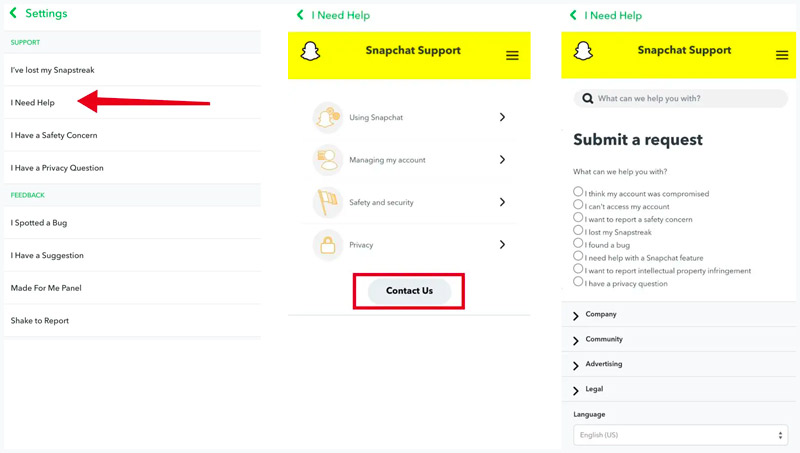
Nella sezione, trova e tocca La mia intelligenza artificiale opzione. Verrà visualizzato un elenco dei problemi comuni di My AI. Seleziona il problema che meglio descrive il problema che stai affrontando. Fornisci ulteriori dettagli sul problema My AI che stai riscontrando.
Quando riscontri un problema con Snapchat, puoi anche ottenere supporto tramite il web. Passare a Centro assistenza Snapchat su un browser Web, scorrere verso il basso il file Centro Assistenza pagina e individuare il file Contatti sezione. Segui le istruzioni per inviare la tua richiesta. Dovresti fornire quanti più dettagli possibili, inclusi screenshot o messaggi di errore.
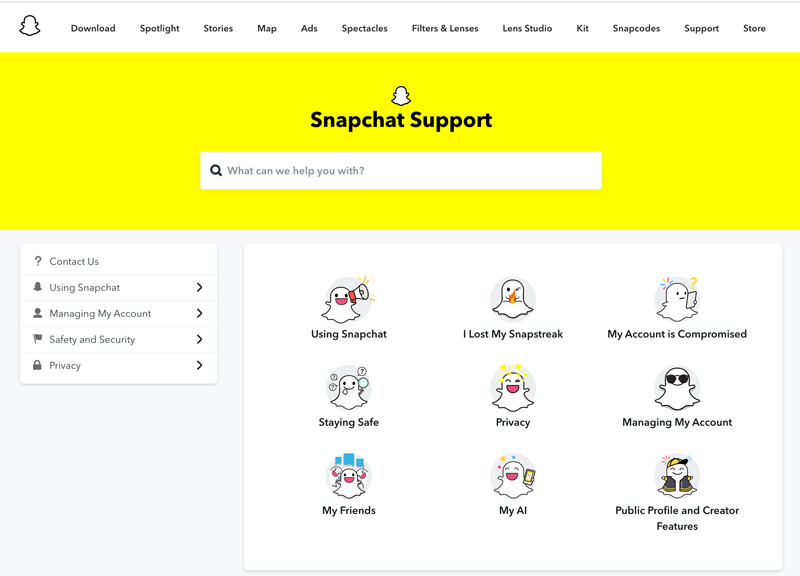
Snapchat AI pubblicherà storie?
A partire da ora, Snapchat AI non può pubblicare storie da sola. Tuttavia, ci sono stati casi in cui gli utenti hanno segnalato che My AI pubblicava storie a loro insaputa o senza il loro consenso. Questi incidenti sono stati attribuiti a problemi tecnici o bug nel software. Snapchat potrebbe aggiungere la possibilità a My AI di pubblicare storie in futuro, ma non c'è ancora una parola ufficiale al riguardo.
Perché Snapchat ha creato un'intelligenza artificiale?
Ci sono molte ragioni per cui Snapchat ha deciso di creare un chatbot AI come My AI. Snapchat spera probabilmente che My AI contribuisca ad aumentare il coinvolgimento degli utenti, migliorare l'esperienza dell'utente, raccogliere dati sugli utenti, stare al passo con la concorrenza e sperimentare la tecnologia AI.
Riesci a far sì che Snapchat My AI dica cose cattive?
No, non puoi fare in modo che la mia IA su Snapchat dica cose cattive. La mia intelligenza artificiale è progettata per fornire agli utenti un'esperienza positiva e coinvolgente. Snapchat ha adottato misure per impedire che la mia intelligenza artificiale venga utilizzata per dire cose cattive. Ad esempio, è programmato per evitare di rispondere a messaggi violenti, contenenti odio, sessualmente espliciti o altrimenti offensivi. Quando tenti di far sì che la mia IA dica cose cattive, potrebbe semplicemente ignorare le tue richieste o fornire una risposta educata e non offensiva.
Conclusione
La mia intelligenza artificiale su Snapchat può essere una funzionalità interessante e utile per molti utenti, ma è comprensibile che alcuni preferiscano rimuoverla dal proprio feed di chat. Questa guida fornisce una guida dettagliata per sbarazzarsi di My AI su Snapchat, a seconda che tu sia un abbonato a Snapchat+ o meno.

Riporta il tuo sistema iOS alla normalità in vari problemi come essere bloccato in modalità DFU, modalità di ripristino, modalità cuffie, logo Apple, ecc. Normale senza alcuna perdita di dati.
Sicuro al 100%. Nessuna pubblicità.
Sicuro al 100%. Nessuna pubblicità.